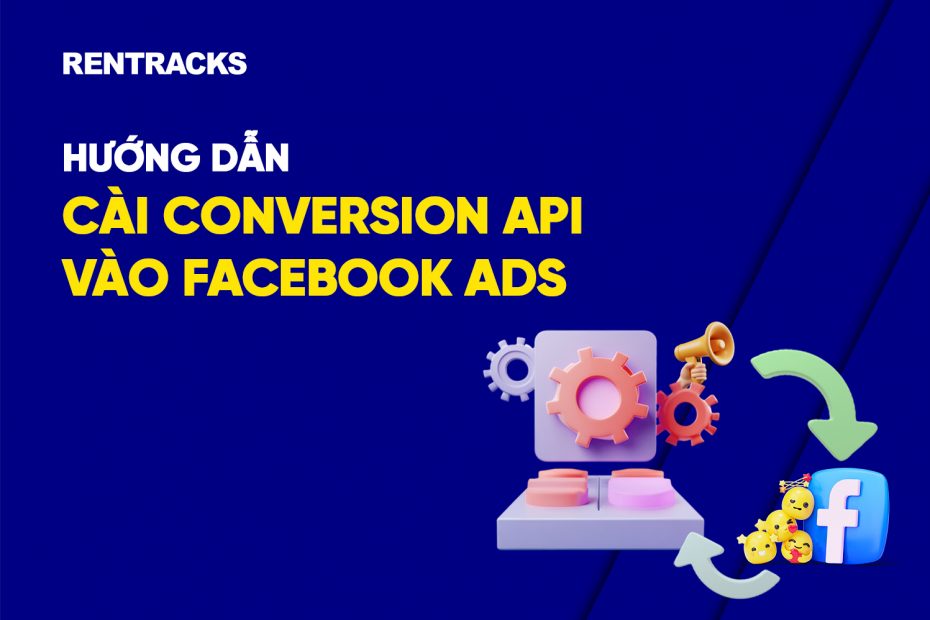Hướng dẫn cài Conversion API vào Facebook Ads tại Dashboard Rentracks là giải pháp tối ưu cho các Publisher muốn theo dõi chuyển đổi chính xác và tối ưu hóa chiến dịch tiếp thị liên kết một cách hiệu quả. Trong bối cảnh quảng cáo số ngày càng phát triển, việc sử dụng Conversion API mang lại lợi thế rõ rệt khi giúp thu thập dữ liệu chi tiết và chính xác hơn, đặc biệt là trong môi trường cookie ngày càng bị hạn chế.
Cùng Rentracks tìm hiểu cách cài Conversion API vào Facebook Ads để bứt phá hiệu quả chiến lược quảng cáo của bạn ngay hôm nay!
Contents
CONVERSION API LÀ GÌ?
Conversion API là công cụ tracking quảng cáo được thiết kế để kết nối trực tiếp giữa Facebook Ads và dữ liệu chuyển đổi từ Dashboard Rentracks. Nhờ đó, các Publisher có thể tối ưu hóa mục tiêu, giảm chi phí và đo lường hiệu quả chiến dịch một cách chính xác hơn.
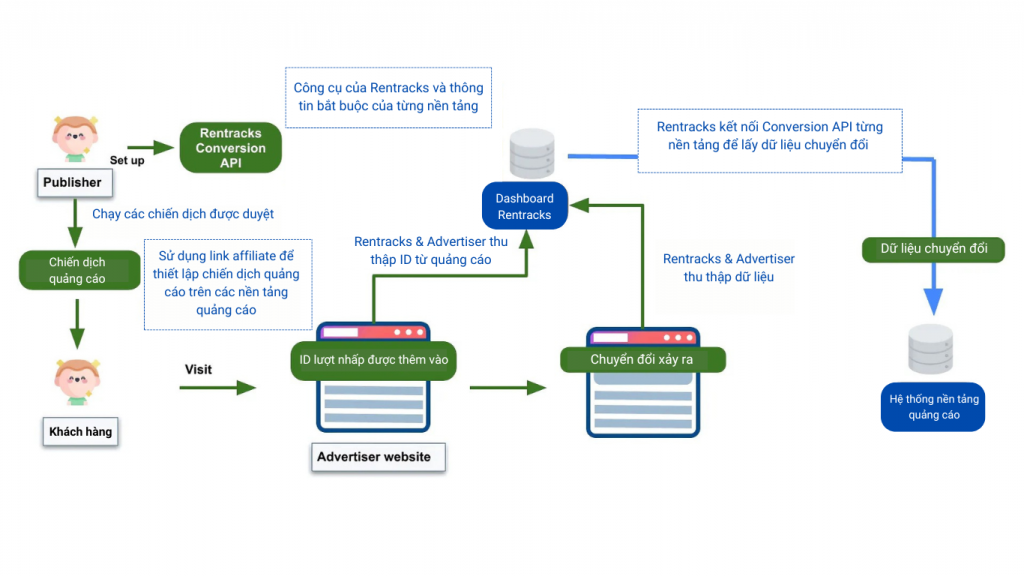
HƯỚNG DẪN CÁCH CÀI CONVERSION API VÀO FACEBOOK ADS
Bước 1: Thêm cài đặt mới
Chọn “Thêm một cài đặt mới” để bắt đầu quá trình cài Conversion API vào Facebook Ads.
Sau đó, nhập thông tin cần thiết:
- Tên cài đặt: Đặt tên dễ nhớ để sử dụng khi tạo link affiliate sau này.
- Cài đặt kênh: Chọn đồng bộ dữ liệu cho tất cả các kênh hoặc chỉ một kênh cụ thể. Nếu chọn tất cả, dữ liệu chuyển đổi sẽ được gửi lên Facebook Ads từ mọi kênh; nếu chọn một kênh, chỉ dữ liệu của kênh đó mới được đồng bộ.
- Tiền tệ: Chọn đơn vị tiền tệ sẽ sử dụng để gửi dữ liệu lên Facebook Ads.
- Nền tảng quảng cáo: Chọn Facebook Ads (Meta).
- FB Pixel ID, FB Access Token, Test Event Code: Đăng nhập vào tài khoản Facebook Ads (Meta) mà bạn dự định để chạy quảng cáo trên Facebook để lấy những thông tin trên tại đây.
Bước 2: Truy cập Events Manager để cài Conversion API vào Facebook Ads
Tại bảng chọn bên trái màn hình hiển thị, click vào mục “All tools” sau đó chọn “Events Manager” để tiếp tục cài Conversion API vào Facebook Ads
Sau đó chọn Data Sources, chọn Pixel ID mong muốn kết nối dữ liệu và sao chép giá trị Pixel ID này để sử dụng khi cài Conversion API vào Facebook Ads (Giá trị này cũng chính là giá trị Dataset ID trong mục setting).
Nếu chưa có Pixel ID hoặc muốn tạo Pixel ID mới, chọn “Connect Data” để tạo mới
Chọn “Connect a new data source”, sau đó chọn “Web”
Chọn Create new dataset
Tiến hành “Đặt tên” cho pixel
Chọn tab Connect manually, chọn Conversions API
Chọn “Finish”
Bước 3: Cài Conversion API vào Facebook Ads
Sau khi tạo xong thì quay lại mục Data Sources sau đó chọn Pixel ID mà bạn mong muốn kết nối dữ liệu, copy lại giá trị Pixel ID này
Chọn tab Overview sau đó chọn tiếp “Set up” Conversions API
Chọn “Set up manually”, click Next
- Màn hình setup manual hiện ra, chọn Continue
Chọn lựa event để khi nhận sự kiện conversion diễn ra, bạn chọn event Purchase (Mua hàng)
Các chọn lựa Parameters tiếp theo bạn để mặc định, chọn Continue
Ở màn hình kế tiếp, tìm mục Generate Access Token và click tạo
Copy lấy giá trị Access Token này
Bước 4: Kiểm tra kết quả cài Conversion API vào Facebook Ads
Tiếp tục kéo xuống và click Launch Test Events
Chọn tab Test events và copy Test Event Code
Điền các thông tin Pixel ID, Access Token và Test Event Code có được ở các bước trên vào cài đặt trên dashboard Conversion API của Rentracks và click Test API. Nếu trạng thái báo đang hoạt động nghĩa là các thông tin đã chính xác, bạn có thể click nút Thêm để lưu lại cài đặt của mình
Trên dashboard của facebook, tab Test events bạn sẽ nhìn thấy event test đã được ghi nhận thành công.
Bước 5: Tạo link affiliate và bắt đầu chạy quảng cáo:
Sau khi hoàn tất cài Conversion API vào Facebook Ads, tạo link affiliate như bình thường.
Bật tùy chọn lấy link chạy quảng cáo và chọn cài đặt quảng cáo đã kết nối thành công.
Sử dụng link affiliate này để chạy quảng cáo trên Facebook Ads, lưu ý chỉ áp dụng cho các chiến dịch được phép và tuân thủ điều khoản của chiến dịch.
Việc cài Conversion API vào Facebook Ads giúp bạn theo dõi chuyển đổi chính xác, tối ưu hóa quảng cáo và cải thiện hiệu suất chiến dịch hiệu quả hơn. Thực hiện đầy đủ các bước trên sẽ giúp bạn khai thác tối đa tiềm năng từ Facebook Ads cùng Conversion API!
NHỮNG LỖI THƯỜNG GẶP KHI CÀI CONVERSION API VÀO FACEBOOK ADS VÀ CÁCH KHẮC PHỤC
1. Lỗi ủy quyền khi cài Conversion API
Lỗi ủy quyền thường xảy ra khi mã truy cập (Access Token) đã hết hạn, không hợp lệ hoặc thiếu quyền truy cập cần thiết. Điều này khiến dữ liệu không được gửi lên Facebook Ads hoặc bị từ chối.
Nguyên nhân:
- Mã truy cập đã hết hạn hoặc bị thu hồi.
- Không yêu cầu đủ phạm vi quyền trong quá trình ủy quyền.
- Pixel ID không khớp với Access Token đang sử dụng.
Cách khắc phục:
- Thường xuyên làm mới Access Token để đảm bảo tính hợp lệ.
- Đảm bảo yêu cầu đầy đủ phạm vi quyền khi lấy Access Token.
- Kiểm tra lại Pixel ID và Access Token trong phần Events Manager trên Facebook Ads Manager để đảm bảo chúng khớp nhau.
Mẹo: Khi cài Conversion API, hãy sử dụng công cụ Test Event của Facebook để kiểm tra và xác nhận quyền truy cập trước khi chạy chiến dịch thực tế.
2. Lỗi thông số không hợp lệ khi cài Conversion API
Lỗi này xảy ra khi gửi yêu cầu với thông số không chính xác hoặc thiếu thông số cần thiết, dẫn đến việc Facebook không thể ghi nhận sự kiện hoặc ghi nhận sai.
Nguyên nhân:
- Sai kiểu dữ liệu (ví dụ: gửi chuỗi thay vì số).
- Thiếu trường dữ liệu bắt buộc như Event Name, Timestamp hoặc Pixel ID.
- Định dạng ngày tháng không đúng.
Cách khắc phục:
- Kiểm tra cấu trúc dữ liệu trước khi gửi bằng cách đối chiếu với tài liệu hướng dẫn của Facebook.
- Sử dụng công cụ kiểm tra JSON như JSONLint để đảm bảo dữ liệu đúng định dạng.
- Đảm bảo tất cả các trường dữ liệu bắt buộc đều có giá trị hợp lệ trước khi gửi đi.
Mẹo: Khi cài Conversion API, nên chạy thử nghiệm với Test Event Code để kiểm tra tính hợp lệ của dữ liệu trước khi chính thức gửi lên Facebook Ads.
3. Lỗi không tìm thấy tài nguyên khi cài Conversion API
Lỗi này xảy ra khi bạn cố truy cập một tài nguyên không tồn tại hoặc đã bị xóa trên Facebook Ads, dẫn đến việc sự kiện không được ghi nhận.
Nguyên nhân:
- Pixel ID không tồn tại hoặc đã bị xóa.
- Sự kiện gửi lên liên kết với nhóm quảng cáo hoặc chiến dịch không còn tồn tại.
Cách khắc phục:
- Kiểm tra lại Pixel ID trong Events Manager để đảm bảo nó tồn tại và hoạt động.
- Đảm bảo chiến dịch và nhóm quảng cáo liên quan vẫn đang hoạt động và không bị xóa.
Mẹo: Thường xuyên rà soát và cập nhật tài nguyên trong Facebook Ads để tránh lỗi không tìm thấy tài nguyên khi gửi sự kiện.
4. Lỗi giới hạn tốc độ khi cài Conversion API
Facebook Ads thực thi giới hạn tốc độ để ngăn chặn hành vi lạm dụng API. Nếu bạn gửi quá nhiều yêu cầu trong thời gian ngắn, hệ thống sẽ báo lỗi giới hạn tốc độ.
Nguyên nhân:
- Gửi quá nhiều yêu cầu API trong một khoảng thời gian ngắn.
- Không có cơ chế kiểm soát tốc độ khi gửi sự kiện từ máy chủ.
Cách khắc phục:
- Triển khai chiến lược giãn cách theo cấp số nhân (Exponential Backoff) để giảm tốc độ yêu cầu khi đạt đến giới hạn.
- Sử dụng hệ thống hàng đợi (Queue System) để kiểm soát và phân phối yêu cầu API đều đặn hơn.
Mẹo: Khi cài Conversion API, theo dõi nhật ký trên máy chủ để phát hiện và điều chỉnh tốc độ gửi yêu cầu nhằm tránh vi phạm giới hạn tốc độ của Facebook Ads.
5. Lỗi trùng lặp sự kiện khi cài Conversion API
Lỗi trùng lặp xảy ra khi cùng một sự kiện được gửi lên Facebook Ads nhiều lần, dẫn đến số liệu thống kê không chính xác và ảnh hưởng đến hiệu quả quảng cáo.
Nguyên nhân:
- Sự kiện được gửi lại nhiều lần do máy chủ gặp sự cố hoặc không phản hồi đúng cách.
- Thiếu cơ chế lọc trùng lặp khi gửi sự kiện từ máy chủ lên Facebook Ads.
- Sự kiện được gửi từ cả Pixel và Conversion API dẫn đến dữ liệu bị đếm hai lần.
Cách khắc phục:
- Sử dụng Event ID duy nhất cho mỗi sự kiện gửi đi. Điều này giúp Facebook Ads xác định và loại bỏ các sự kiện trùng lặp.
- Lưu trữ danh sách các Event ID đã gửi trên máy chủ để đảm bảo sự kiện chỉ được gửi một lần.
- Nếu sử dụng cả Facebook Pixel và Conversion API, hãy kiểm tra kỹ cấu hình để tránh gửi trùng lặp sự kiện từ cả hai nguồn.
Mẹo: Khi cài Conversion API, luôn kiểm tra log trên máy chủ để phát hiện và khắc phục lỗi trùng lặp sự kiện kịp thời.
KẾT LUẬN
Việc cài Conversion API vào Facebook Ads không chỉ giúp bạn theo dõi chuyển đổi chính xác hơn mà còn tối ưu hóa hiệu suất quảng cáo một cách hiệu quả khi các hạn chế về cookie ngày càng phức tạp.
Với hướng dẫn chi tiết từ Rentracks, bạn đã có trong tay công cụ mạnh mẽ để bứt phá chiến lược tiếp thị liên kết trên nền tảng Facebook. Đừng để dữ liệu thiếu chính xác làm giảm hiệu quả chiến dịch của bạn. Hãy áp dụng ngay cách cài Conversion API vào Facebook Ads để khai thác tối đa tiềm năng quảng cáo và tạo ra những kết quả ấn tượng!
Xem thêm: CÁCH HOẠT ĐỘNG VÀ TỐI ƯU COOKIES TRONG AFFILIATE MARKETING NĂM 2025 – Rentracks Vietnam